列と行の入れ替え
公開日:
:
エクセル1ポイント講座
エクセルで作成した表。
使ってみると使い勝手が悪い。
行に入れた項目を列に持ってくればよかったな。
列に項目を入れたので、データが横に増えていって見にくくなった・・・。
など、最初は良かったのに使っているうちに、表の行と列を反対に作ればよかった・・・。ってことありませんか?
再度表を作り直すのはとても大変なので、そういう時はコピー&貼り付けを使用しましょう。
①表全体を選択
②編集から「コピー」をクリック(又は右クリックのコピー)
③新しく表を作成したいセルをクリックして選択
④編集から「形式を選択して貼り付け」をクリック(又は右クリック)
⑤「行・列を入れ替える」をチェックしてOKをクリック
これで、行と列が入れ替わった表が一瞬に作成できます。
お試しください。
関連記事
-

-
カレンダーの作成 便利技2
]]]]] カレンダーの作成 便利技2 ]]]]] 先月ご紹介したカレンダーの作成、いかがでし
-

-
カレンダーの作成 便利技3
]]]]] カレンダーの作成 便利技3 ]]]]] さて、万年カレンダー作成が進んでいますね。
-

-
1行おきに行を挿入するには?
]]]]] 1行おきに行を挿入するには? ]]]]] 1行おきに連続番号を振りたい! 日付や
-
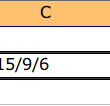
-
かるがる今日の日付表示
]]]]] かるがる今日の日付表示 ]]]]] エクセルで請求書や様々な書類を作成して
-

-
カレンダーの作成 便利技1
]]]]] カレンダーの作成 便利技1 ]]]]] スケジュールや勤務表など カレンダー
-

-
フリガナの表示と編集
]]]]] フリガナの表示と編集 ]]]]] 住所録などを入力した時にフリガナを表示したい時が
-

-
複数ウィンドウを並べて表示
]]]]] 複数ウィンドウを並べて表示 ]]]]] エクセルで作業をしていて 、
-

-
クイックアクセスツールバー
]]]]] クイックアクセスツールバー ]]]]] エクセルの左上にある、小さなボタンが並んだ
- PREV
- ミニツールバーの表示・非表示
- NEXT
- シートの切り替えをキーボードから


















